Android에서 안전 폴더로 파일을 암호로 보호하는 방법

Files by Google 앱은 비밀번호를 사용하여 Android에서 민감한 파일을 보호할 수 있습니다. 기능을 사용하는 방법은 다음과 같습니다.

Microsoft Teams 에 로그인 하면 앱이 사용자의 이메일 프로필 사진을 가져와 좀 더 개인적인 경험을 제공합니다. 그러나 이메일 계정에 프로필 사진을 설정하지 않았거나 Microsoft Teams에서 다른 이미지를 사용하려는 경우 원하는 것으로 쉽게 변경할 수 있습니다.
이 가이드 는 Windows 11 및 Windows 10 에서 Microsoft Teams 설치의 계정 사진을 변경하는 단계를 알려줍니다 .
Microsoft Teams에서 프로필 사진 변경
Teams 계정의 사진을 변경하려면 다음 단계를 따르세요.
Microsoft 팀 을 엽니 다.
계정 아이콘을 클릭하여 기본 메뉴를 엽니다.
프로필 사진 변경 옵션을 클릭합니다 .

사진 업로드 옵션을 클릭합니다 .
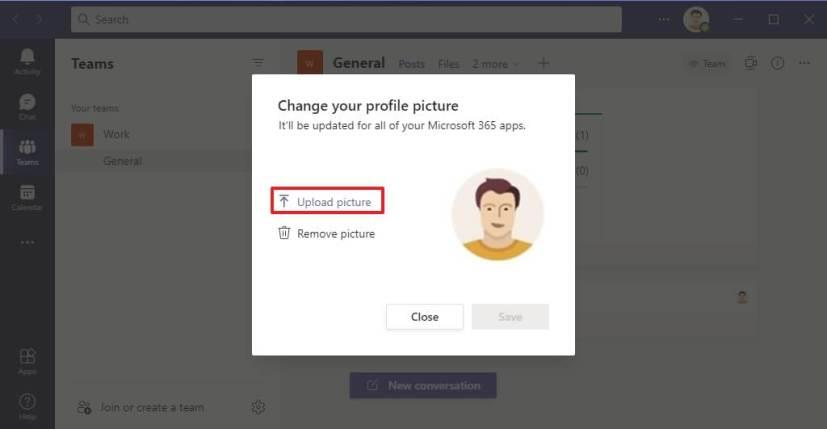
새 이미지를 선택합니다.
열기 버튼을 클릭 합니다.
저장 버튼을 클릭 합니다.
단계를 완료하면 프로필 메뉴를 포함하여 Microsoft Teams 환경 전체에 새 이미지가 반영되고 Microsoft 365 앱에도 나타납니다.
Microsoft Teams에서 프로필 사진 제거
Microsoft Teams에서 프로필 사진을 제거하려면 다음 단계를 따르세요.
Microsoft 팀 을 엽니 다.
계정 아이콘을 클릭하여 기본 메뉴를 엽니다.
사진 변경 옵션을 클릭합니다 .

제거 버튼을 클릭 합니다.
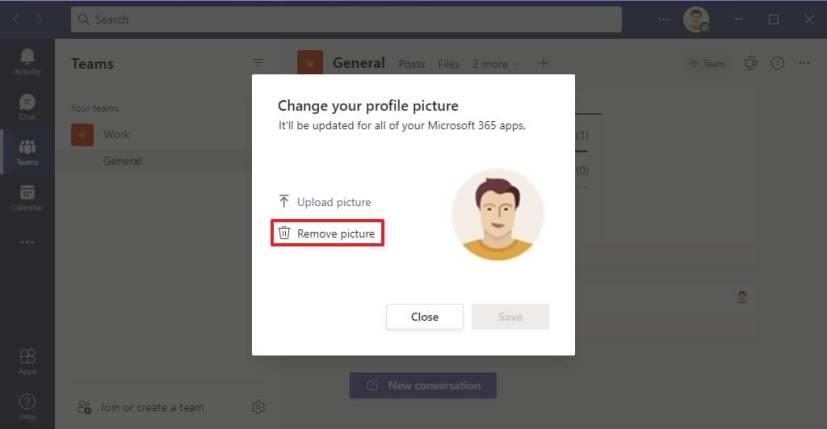
저장 버튼을 클릭 합니다.
단계를 완료하면 Microsoft Teams 및 기타 Microsoft 365 앱에 변경 사항이 표시됩니다.
이 가이드는 Windows 11 및 10에 중점을 두고 있지만 이 지침을 사용하여 macOS 및 Linux를 비롯한 다른 플랫폼의 Microsoft Teams에서 계정 사진을 변경할 수 있습니다.
Files by Google 앱은 비밀번호를 사용하여 Android에서 민감한 파일을 보호할 수 있습니다. 기능을 사용하는 방법은 다음과 같습니다.
ISO 파일을 다운로드하여 Windows 10 20H2의 전체 업그레이드 또는 새로 설치를 수행할 수 있습니다. 방법은 다음과 같습니다.
이제 KB4562830 활성화 패키지를 다운로드하여 버전 2004에 Windows 10 20H2를 설치할 수 있습니다. 방법은 다음과 같습니다.
Windows 10에서 iTunes를 사용하는 데 문제가 있는 경우 이 두 가지 옵션을 사용하여 일반적인 문제를 빠르게 해결할 수 있습니다.
Windows 11 22H2에서 시작에 더 많은 핀을 표시하려면 설정 > 개인 설정 > 시작을 열고 핀 레이아웃을 변경합니다. 방법은 다음과 같습니다.
이제 Skype를 사용하여 Android 및 iOS에서 모바일 화면을 공유할 수 있으며 모바일에서 이 기능을 사용하는 방법이 나와 있습니다.
Outlook을 사용하면 나중에 보낼 전자 메일을 예약할 수 있으며 이 가이드에서는 이 기능을 사용하는 단계를 배웁니다.
Microsoft Word에는 문서에서 많은 텍스트가 포함된 단어나 구를 빠르게 찾아서 바꿀 수 있는 바꾸기 기능이 포함되어 있습니다. 사용 방법은 다음과 같습니다.
PC에 설치된 Windows 10 버전을 모르십니까? 다음은 설정, CMD 등을 사용하여 Windows 10 버전을 확인하는 네 가지 방법입니다.
Chrome에서 성능 저하, 정지 및 충돌 문제가 발생하는 경우 재설정 옵션을 사용하여 아무 것도 다시 설치할 필요 없이 브라우저를 기본 설정으로 완전히 재설정할 수 있습니다.
Android 휴대폰에서 Microsoft Launcher와 함께 사용해야 하는 최고의 사용자 지정 설정입니다.
Google 크롬에서는 주소, 결제 수단 및 비밀번호를 포함한 자동 완성 항목을 삭제할 수 있습니다. 항목을 수동으로 추가할 수도 있습니다.
Microsoft Teams에는 이 색 구성표가 있는 앱을 사용하려는 경우 어두운 모드 옵션이 포함되어 있으며 이를 활성화하는 방법은 다음과 같습니다.
Android의 Microsoft Outlook이 이메일 동기화를 거부하는 경우 다음 단계를 사용하여 앱을 재설정하고 문제를 해결할 수 있습니다.
Android용 Microsoft Launcher에는 앱 서랍 또는 홈 화면을 포함하여 설정 페이지에 액세스하는 두 가지 빠른 방법이 있습니다. 방법은 다음과 같습니다.
이제 개인용 Google Celena 또는 Outlook 캘린더를 업무용 Outlook의 웹 버전에 추가할 수 있습니다. 방법은 다음과 같습니다.
비즈니스용 Skype는 바탕 화면에 계속 나타납니다. 이 단계를 사용하여 Windows 10에서 비활성화하여 제거하십시오.
Microsoft Edge Super Duper 보안 모드는 Windows 11에서 보안 완화를 활성화하고 맬웨어로부터 보호하는 데 사용할 수 있습니다. 방법은 다음과 같습니다.
Micorsoft 365(Office 365)를 사용하는 경우 설정 앱을 사용하거나 완전히 지원을 사용하여 Office를 제거할 수 있습니다. 방법은 다음과 같습니다.
RAR 파일을 ZIP 파일로 변환하고 싶으신가요? RAR 파일을 ZIP 형식으로 변환하는 방법을 알아보세요.
MS Teams에서 동일한 팀원과 반복 회의를 예약해야 합니까? 팀에서 반복 회의를 설정하는 방법을 배워보세요.
단계별 튜토리얼을 통해 Adobe Reader에서 텍스트 및 텍스트 필드의 하이라이트 색상을 변경하는 방법을 보여드립니다.
이 튜토리얼에서는 Adobe Reader에서 기본 확대/축소 설정을 변경하는 방법을 보��줍니다.
Spotify가 컴퓨터를 시작할 때마다 자동으로 열리면 귀찮을 수 있습니다. 이러한 단계를 통해 자동 시작을 비활성화하세요.
LastPass가 서버에 연결하지 못하는 경우, 로컬 캐시를 지우고, 비밀번호 관리자를 업데이트하며, 브라우저 확장을 비활성화하세요.
Microsoft Teams는 현재 회의와 통화를 TV로 네이티브로 캐스팅하는 것을 지원하지 않습니다. 그러나 스크린 미러링 앱을 사용할 수 있습니다.
OneDrive 오류 코드 0x8004de88을(를) 수정하여 클라우드 저장소를 다시 활성화하는 방법을 알아보세요.
이 단계에 따라 구글 크롬 웹 브라우저의 캐시를 삭제하세요.
교차 참조는 문서를 훨씬 더 사용자 친화적이고, 체계적이며 접근 가능하게 만듭니다. 이 가이드는 Word에서 교차 참조를 만드는 방법을 가르쳐 줍니다.

























